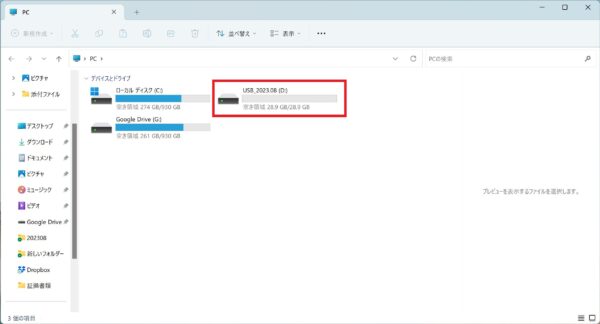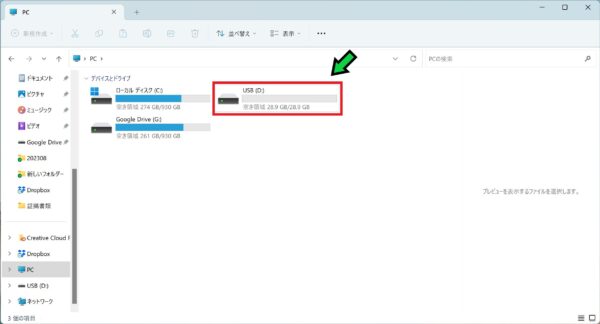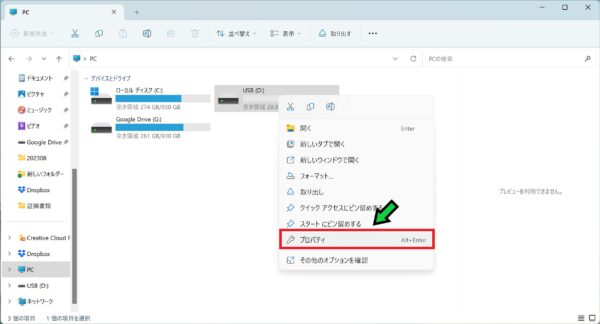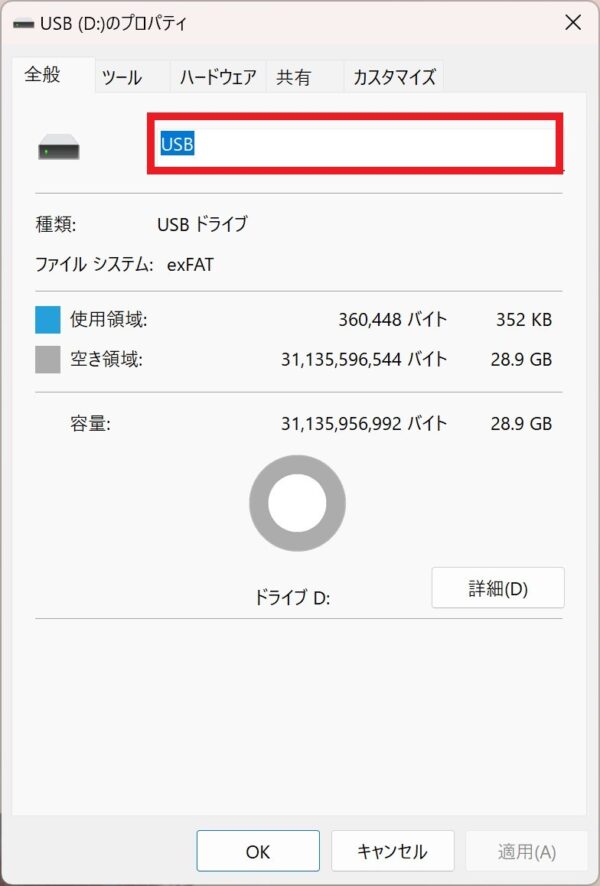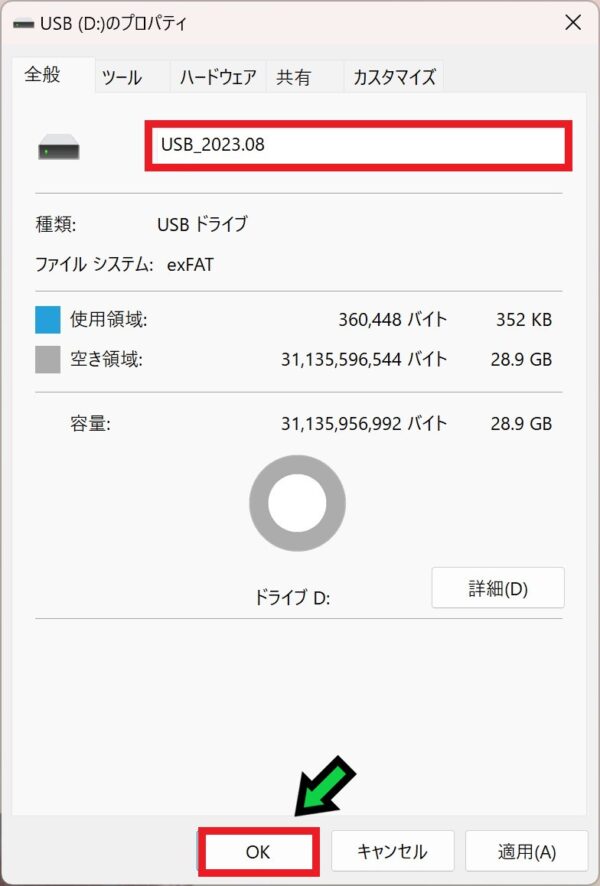作成日:2023/09/02
(更新日:2023/09/02)

こういった疑問に答えます。
本記事のテーマ
ドライブ、USBの名前を変更する方法【Windows11】




記事の信頼性

300社ほどの企業のパソコンサポートを担当していました。
今ではパソコン修理会社を設立して、年間1,000台以上のトラブル対応を行っております。
この記事から得られる事
Windows11のパソコンで、USBドライブの名前を変更する方法について解説します。
USBドライブごとに使い分けたい場合は、この記事を読むことでUSBの名前を指定する方法がわかります。
今回はWindows11のパソコンで、USBドライブの名前を変更する方法について紹介します。
例えば、使用開始日を名前にすることで耐用年数のタイミングを察知することができます。
・USBドライブの名前を変更したい方。
・USBを複数使用している方。
ドライブ、USBの名前を変更する方法【Windows11】
【前提条件】
・この方法はWindows11での手順です。
・手順の途中で「このアプリがデバイスに変更を加えることを許可しますか?」と表示される場合があります。その際は「はい」を選択してください。
【手順】
①USBドライブをパソコンに刺します
※USB以外のドライブの名前を変更したい場合は不要です。
②「エクスプローラー」→「PC」を開く
③変更したいドライブの上で右クリック
④「プロパティ」を選択
⑤こちらで名前を変更します
※名前の長さに制限があります。
⑥名前を変更したら「OK」をクリック
以上で名前が変更されます。